Viszály van egy jó funkciója Automatikus beágyazás, és ez egy olyan lehetőség, amely alapvetõen lehetõvé teszi a felhasználók számára, hogy például egy YouTube-videó linket tegyenek közzé egy csevegésben, és ugyanazt a videót a csevegésbõl játsszák le. Csak akkor kell felkeresnie a pontos oldalt, ha a videó készítője eltávolítja ezt a lehetőséget.

Az automatikus beágyazás a diszkordba kikapcsolása
Az Auto-Embed egy olyan funkció, amely számos közösségi média platformon megtalálható, így nem meglepő, ha kiderül, hogy a Discord ugyanazt tette. Most nem mindenki találhatja hasznosnak ezt a funkciót, és mint ilyen, szükségét érezheti annak letiltására. A kérdés azonban az, hogy hogyan tudjuk ezt megtenni? Nos, a feladat nagyon egyszerű, ezért most beszéljük meg.
- Nyissa meg a Discordot
- Jelentkezz be a fiókodba
- Eljut a felhasználói beállításokhoz
- Az automatikus beágyazás letiltása
- Hogyan tilthatja le a szövegről beszédre
Ha be van lépve, kattintson a Felhasználói beállítások fogaskerék ikonra az alján, és azonnal látnia kell a rengeteg lehetőséget, amelyek közül választhat.
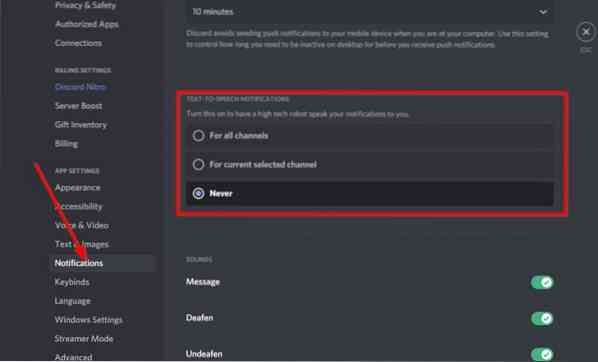
Amikor a funkció letiltásáról van szó, kérjük, lépjen a következőre: Szöveg és képek, és onnan kapcsolja ki mind a három opciót, amely alatt ül Képek, videók és Lolcats megjelenítése.
Ahogy haladunk előre, az URL-eket nem lehet automatikusan beágyazni a csevegésbe.
Mondja el nekünk véleményét a megjegyzésekben, ha további információval rendelkezik a diszkordról.
Most olvassa el: Hogyan engedélyezhetem és használhatom a szövegfelolvasó funkciót a diszkordban.
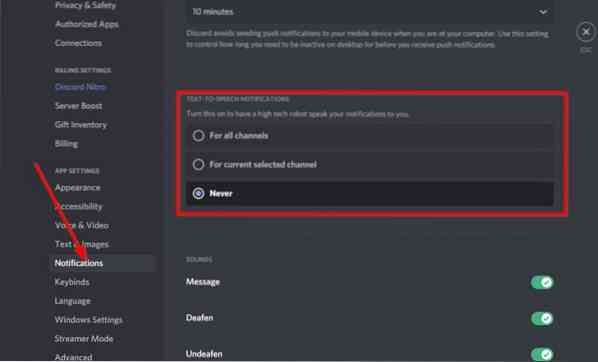
 Phenquestions
Phenquestions


